
Jak wyłączyć programy autorun
Zainstaluj program AnVir Task Manager, biorąc go z oficjalnej strony, nie myśl, że to reklama, zainstaluj ją i nie pożałujesz, będziesz tylko zachwycony. Pobraliśmy, zainstalowaliśmy, a następnie próbujemy zainstalować dowolny program, na przykład Download Master, instaluje się bez pytania nikogo i przechodzi do automatycznego ładowania i natychmiast pojawia się okno naszego programu z ostrzeżeniem.

W tym przypadku możemy po prostu nie pozwolić na uruchomienie tego programu.
Oprócz tej wspaniałej funkcji nasz program ma wiele innych dobrych funkcji, przeczytaj nasz artykuł Programy zamrażania.
A teraz informacje dla tych, którzy nie chcieli skorzystać z naszych porad i chcą wyłączyć programy autorun, gdy są już zainstalowane.
W systemie Windows jest wbudowane narzędzie „msconfig”. Uruchom go, kliknij „Start” - „Uruchom” - polecenie „msconfig” - „OK”

W oknie, które zostanie otwarte, przejdź do zakładki automatycznego ładowania i odznacz pola obok programów, dla których chcemy wyłączyć automatyczne uruchamianie, a następnie „OK” i uruchom ponownie.
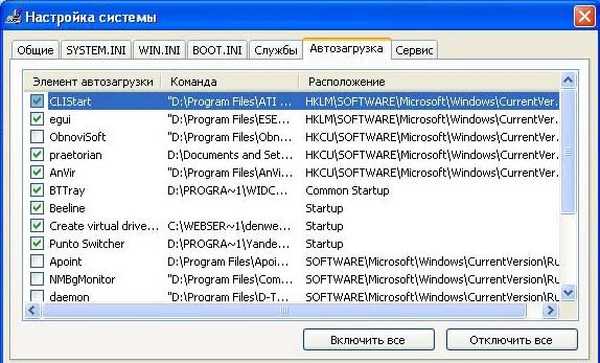
I jeszcze jedna opcja „Start” - „Uruchom” - „regedit”
Zostanie otwarte okno edytora rejestru
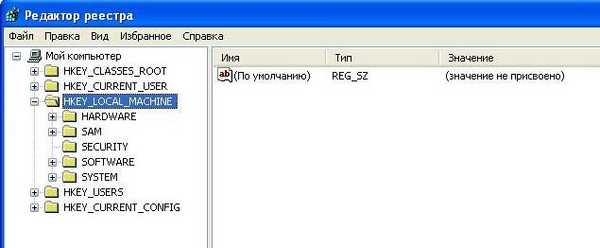
tutaj musimy znaleźć klucze:
HKEY_LOCAL_MACHINE \ SOFTWARE \ Microsoft \ Windows \ CurrentVersion \ Run - programy startowe dla wszystkich użytkowników.
HKEY_CURRENT_USER \ Software \ Microsoft \ Windows \ CurrentVersion \ Uruchom - automatycznie pobieraj programy bieżącego użytkownika.
Wyłącz programy z autorun, po prostu usuń odpowiedni parametr.
To nasza cała historia - wybierz narzędzie, którego chcesz użyć.
Tagi dla artykułu: Czyszczenie i optymalizacja











